
Ofta beror problemet med saknade mappar och bilder på att du, medvetet eller omedvetet, har flyttat dem på hårddisken, utan att tala om det för Lightroom Classic. Det kan också ske vid ett datorbyte.
För att undvika att det här händer ska du först och främst försöka låta bli att flytta dina bilder utanför Lightroom Classic. Har det ändå hänt finns givetvis ett par sätt att lösa det på.
Hitta saknad mapp
Saknads en hel mapp med bilder? Då ska du göra så här.
Är disken inkopplad?
Om du har bilderna på en extern hårddisk bör du först kolla att disken verkligen är inkopplad i datorn. En hårddisk som har kontakt med Lightroom Classic lyser grönt medan en bortkopplad disk är grå.
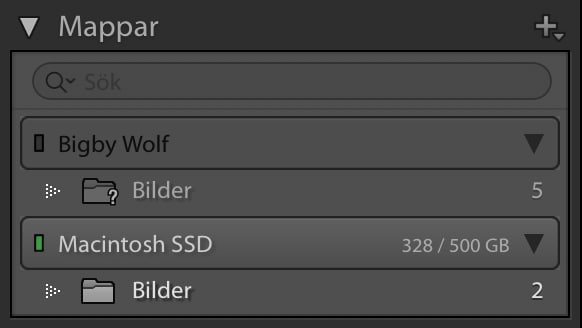
Är hårddisken urkopplad räcker det att du pluggar in den, för att Lightroom Classic ska hitta bilderna igen. Om ingenting händer direkt kan du testa att starta om Lightroom Classic.
Om disken är inkopplad
Om disken är inkopplad är nästa steg att du måste leta reda på var bildmappen med de saknade bilderna finns på hårddisken.
Detta kan kräva detektivarbete från din sida. Det finns inget automatiskt sätt att leta på tyvärr, utan du måste bläddra dig fram i Finder/Utforskaren.
När du vet var mappen finns högerklickar du på mappen med frågetecknet i Lightroom Classic och väljer alternativet Sök efter saknade mappar.
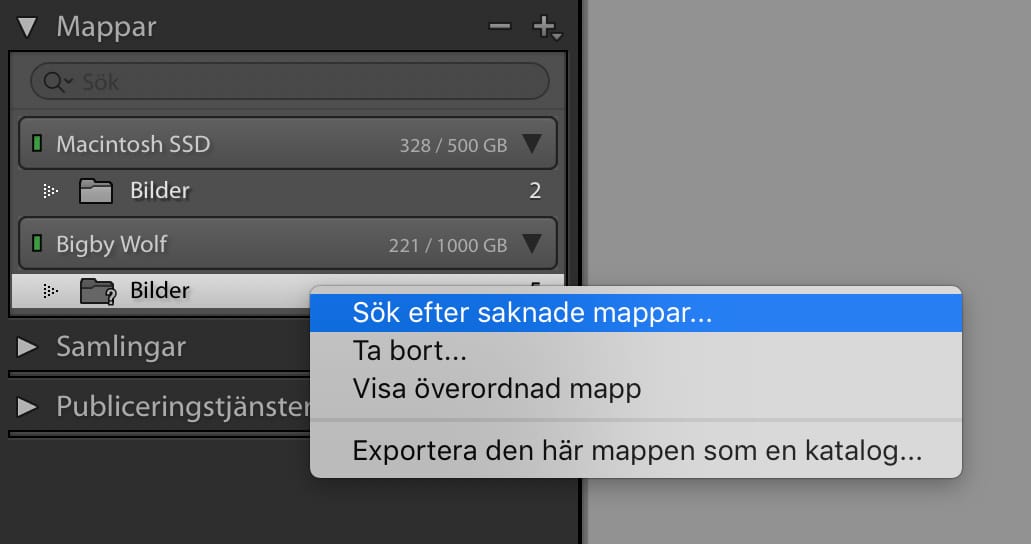
Bläddra dig nu fram till den plats på hårddisken där mappen numera finns. Markera den och tryck på Välj-knappen för att koppla ihop Lightroom Classic med mappen igen.
Väljer du att leta reda på en överordnad mapp, alltså den mapp som innehåller flera saknade mappar under sig, kommer Lightroom Classic hitta alla bilder på en gång. Men då är det viktigt att du inte ändrat ordning på mappstrukturen.
Hitta saknad bild
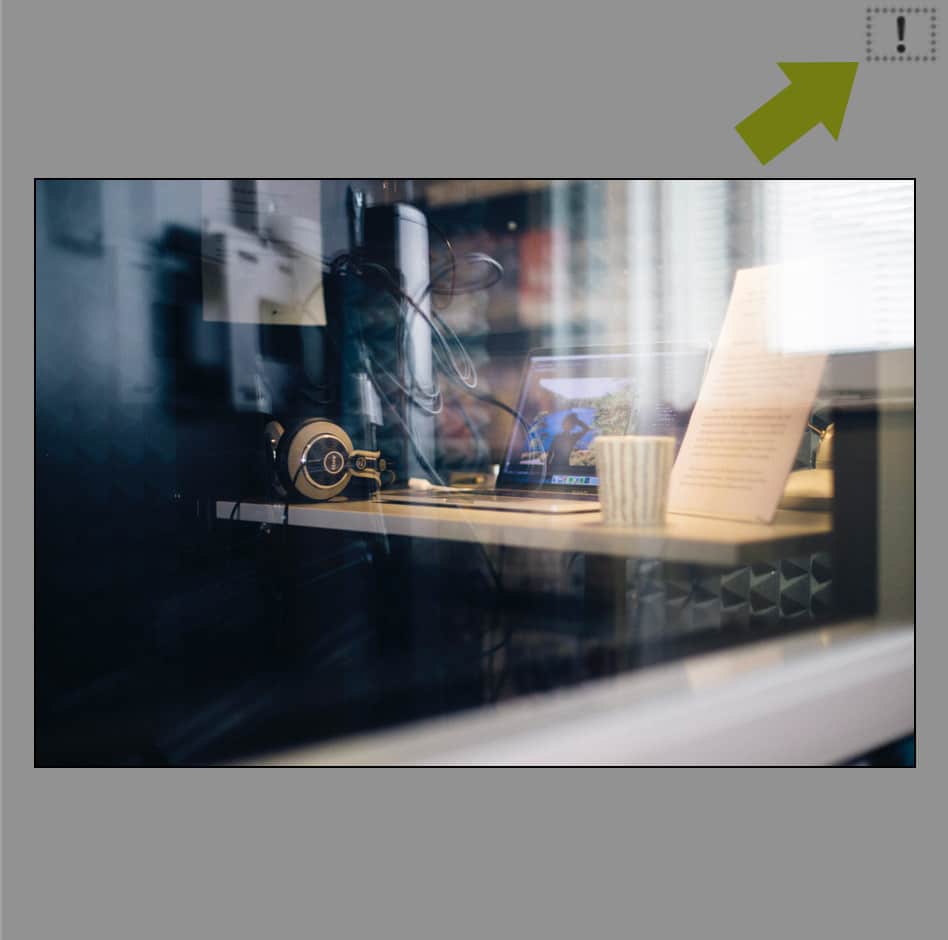
I dialogrutan som dyker upp väljer du Leta reda på bilden. Leta dig fram till den plats på hårddisken där bildfilen numera ligger, markera den och tryck Markera.
Extra tips: Är det flera bilder som saknas och som du tror finns på samma plats? Se då till att Sök efter närliggande saknade foton är ikryssad. Ser du inte det alternativet behöver du först trycka på Alternativ.
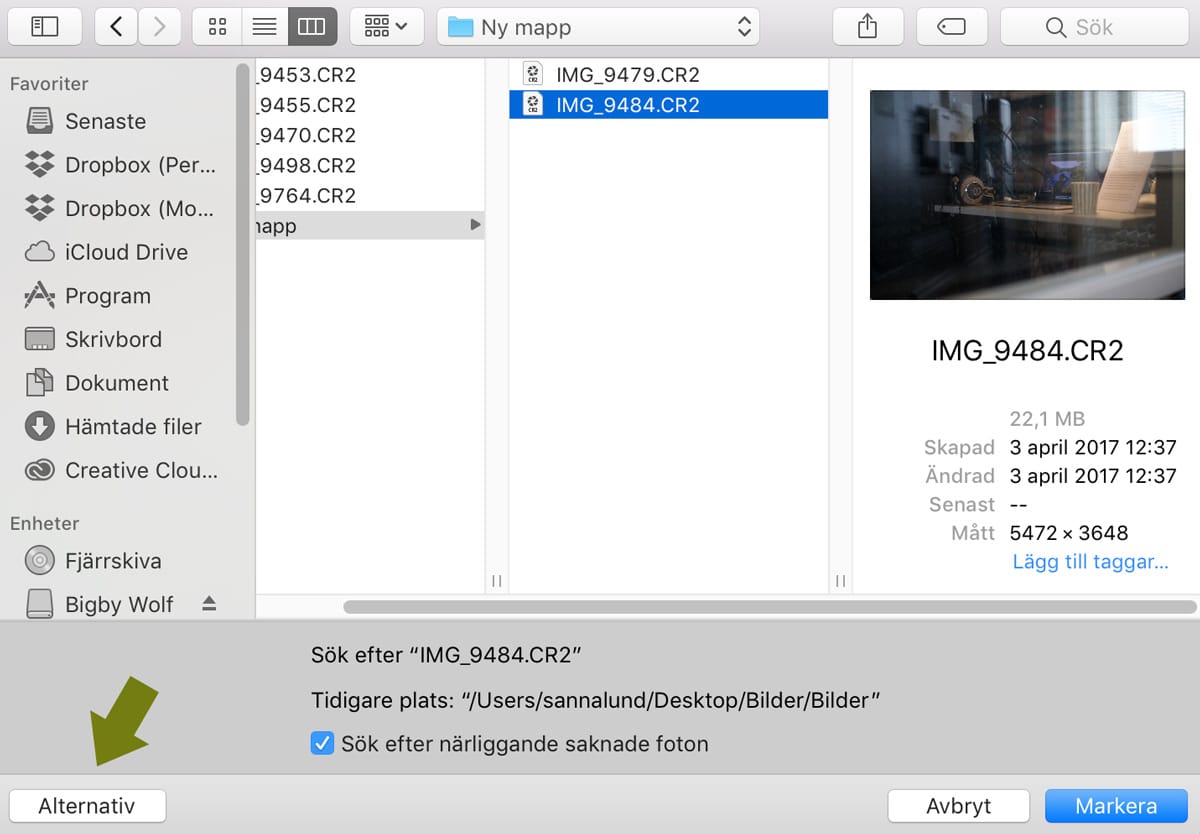
Tips: Se alla saknade bilder
Om du vill se efter om du har några saknade bilder i ditt bibliotek går du till menyn och väljer Bibliotek > Sök efter alla saknade foton.
Jag hittar inte originalet på hårddisken
Om du inte hittar dem på hårddisken alls kan det i värsta fall bero på att du (eller någon annan) har raderat dem.
Ett första steg kan vara att leta i papperskorgen. Finns de inte där måste du återskapa dem från en säkerhetskopia. Lightroom Classic kan inte o-radera varken mappar eller bilder åt dig.
Problemlösning för Lightroom Classic
Hjälpande och pedagogiska medlemsguider
Lär dig Lightroom Classic
Få ordning på ditt stora bildarkiv och gör dina bra bilder ännu bättre. Vi lär dig det mest populära fotografverktyget på marknaden.




